Objednání zboží u dodavatele
V této sekci si vyzkoušíte vystavení objednávky na zboží, které požadují zákazníci. Pro jednoduchost budete objednávat zboží, které nedržíte skladem, ale objednáváte ho až na základě zakázky.
Postup →
3.1 Otevřete agendu Objednávky [Naše firma: Testovací data].
3.2 Spusťte příkaz Průvodce vystavením objednávek... ze seznamu funkcí Nástroje agendy.
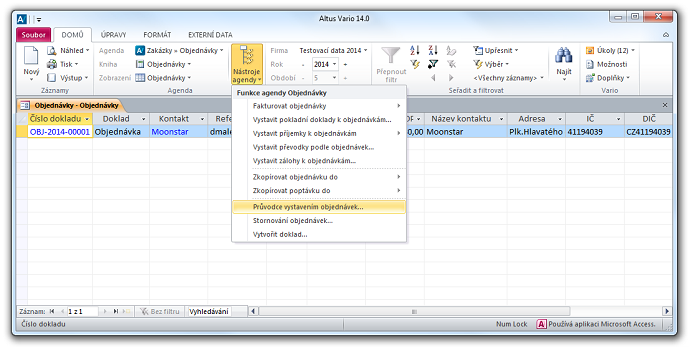
Nejprve se otevře dialog Nastavení průvodce (vystavením objednávek).
Postupně vyberete volby:
- Nastavit průvodce nyní
- Dodavatel i cena z katalogu
- Výchozí (vložení položky do objednávky)
- Vyplňovat datum dodání
Odsouhlasit nastavení tlačítkem OK
Nyní se otevře Průvodce vystavením objednávek.
3.3 První krok průvodce: zatržením vyberte volbu  Objednat produkty na sklad a klepněte na tlačítko Další
Objednat produkty na sklad a klepněte na tlačítko Další
3.4 Druhý krok průvodce: ponechte vybranou volbu  Ano, vygenerovat nový plán a klepněte na tlačítko Další
Ano, vygenerovat nový plán a klepněte na tlačítko Další
- Vyberete sklady, na které chcete objednat produkty (Hlavní sklad) a klepněte na tlačítko Vybrat produkty
3.5 V seznamu produktů k objednání bude vybrán produkt Kávovar. Pokud tomu tak není, vyberete zatržením  produkt Kávovar. Ostatní produkty nyní objednávat nechceme.
produkt Kávovar. Ostatní produkty nyní objednávat nechceme.
- (Produkt Kávovar jste vytvořili v návodu Přidání zboží do katalogu a v návodu Přijetí objednávky od zákazníka jste produkt vložili do zakázky.)
3.6 Klepnutím na tlačítko Objednat vystavíme objednávku na našeho dodavatele.
3.7 Otevře se okno vystavených objednávek, ze kterého lze objednávku vytisknout nebo otevřít a odeslat.
- (To jste si osvojili v návodu Vystavení faktury bod 3.7)
3.8 Okno vystavených dokladů zavřete tlačítkem Zavřít
Díky tomu, že jste si připravili zboží do katalogu a definovali jeho nákupní strategii a dodavatele, ušetříte čas s vyhledáváním zboží, které je potřeba objednat. Průvodce vystavením objednávek dokáže sám vypočítat požadované množství zboží a mnoho dalšího (včetně výběru alternativního dodavatele apod.). Abychom zachovali přehlednost příkladu, prošli jsme jen základní možnosti. Další vám rádi předvedeme na osobní prezentaci.
Navazující dokument
